Graças ao Snap Menu no Windows 11, você pode facilmente colocar suas janelas em layouts que facilitam a visualização. A boa notícia é que acessar o recurso é fácil, portanto, mesmo que você não seja muito experiente em tecnologia, usar o recurso não deve ser um problema. Você pode escolher entre diferentes layouts; pode não ser uma longa lista de opções, mas pelo menos não é uma ou duas.
Como encontrar o menu Snap no Windows 11
Encontrar o Snap Menu é fácil. Depois de abrir uma janela, passe o cursor sobre o botão maximizar na barra de título. Certifique-se de não clicar na opção maximizar, apenas sobre o cursor. Se nada acontecer, aguarde mais alguns segundos. Quando o Snap Menu aparecer, escolha onde colocar a primeira janela. Por exemplo, escolha a opção lado a lado se quiser a janela do lado direito ou esquerdo.
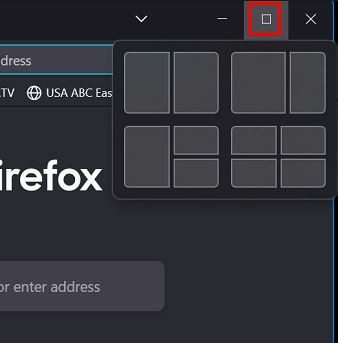
Ao escolher o local para a primeira janela, você verá as janelas restantes de um lado. Escolha uma dessas janelas, que será colocada no lado oposto. Se você estiver insatisfeito com o tamanho, sempre poderá redimensioná-lo. Não se preocupe em perder sua posição atual.
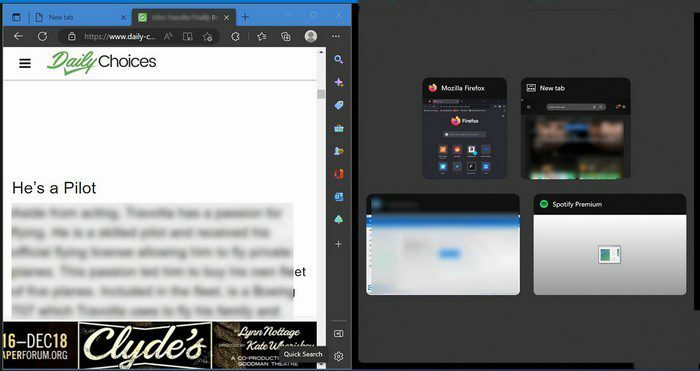
Se você precisar minimizar a janela temporariamente, eles aparecerão no mesmo local em que você os deixou. Você também pode colocar as janelas de lado usando combinações de teclado: tecla Windows + seta para a esquerda ou seta para a direita. A janela deve ser colocada lá automaticamente.
O design que você decidir usar dependerá do que você está trabalhando atualmente. Você pode usar a janela maior para a mais importante e a menor para colocar o site do qual está obtendo suas informações. Você pode mudar de design a qualquer momento. Basta colocar o cursor na opção minimizar e escolher outro desenho. Assim como antes, escolha um local para colocar a primeira janela, e as janelas restantes aparecerão ao lado.
Se escolher a opção com o desenho para colocar quatro janelas, as restantes vão continuar a aparecer até preencher todos os espaços disponíveis.
Conclusão
Há momentos em que você precisa ver várias janelas ao mesmo tempo. Graças ao Snap Menu, você pode ter quatro janelas visíveis simultaneamente. Se você não precisar mais da opção atual, poderá alternar para outro layout a qualquer momento. Se você minimizar uma janela, ela ocupará seu lugar original quando você a abrir. Quão útil você acha esta opção? Compartilhe seus pensamentos nos comentários abaixo e não se esqueça de compartilhar o artigo com outras pessoas nas redes sociais.